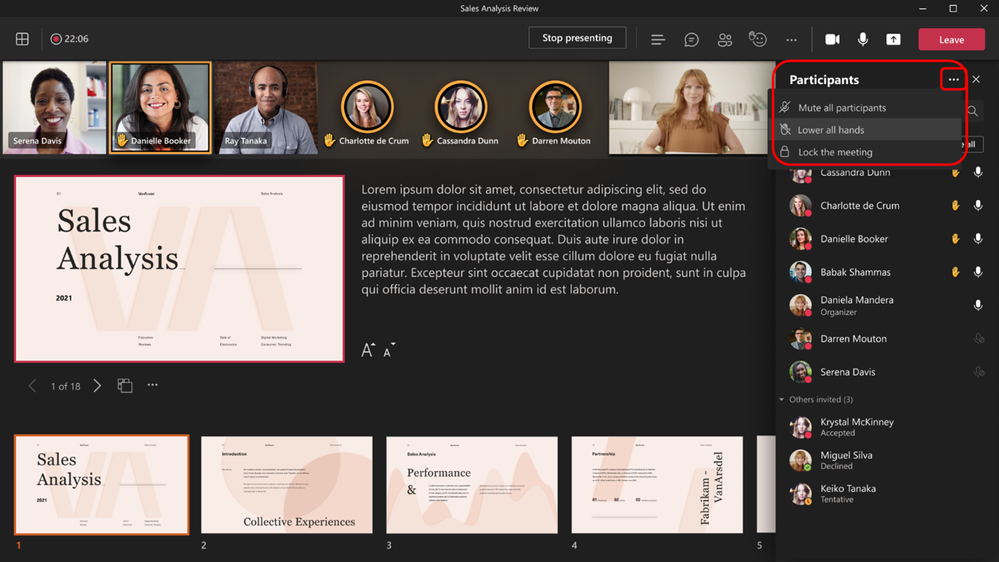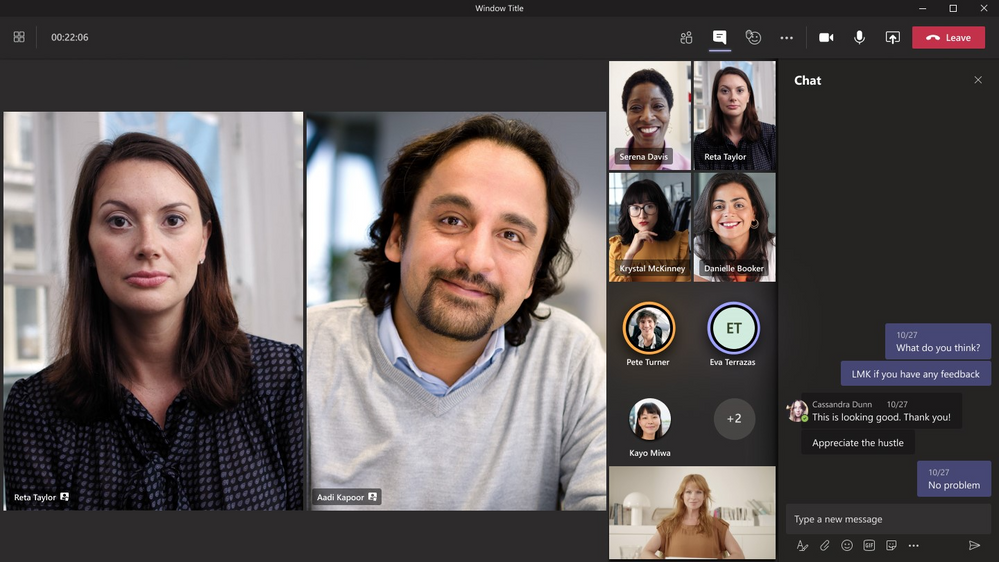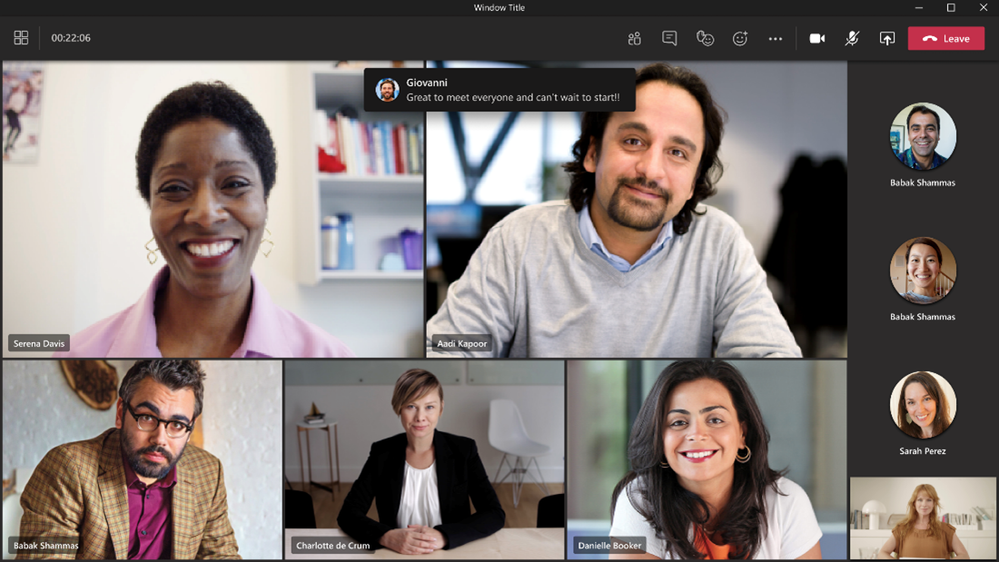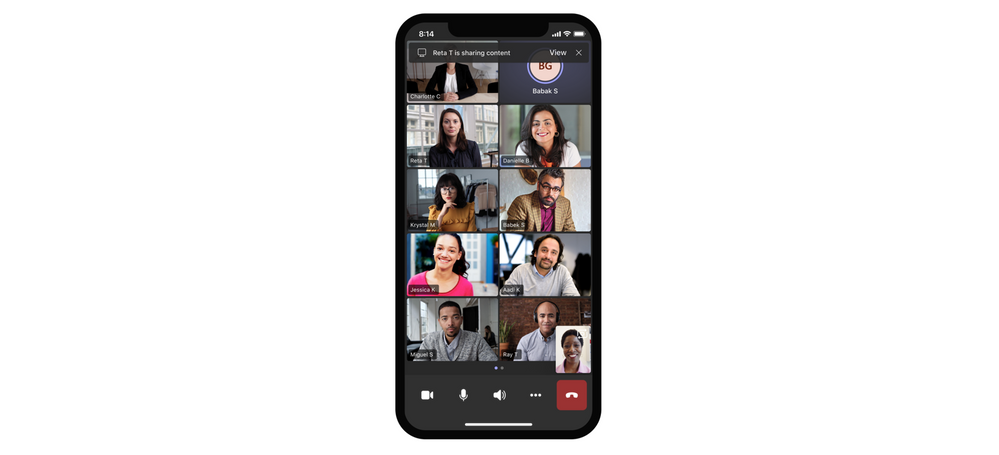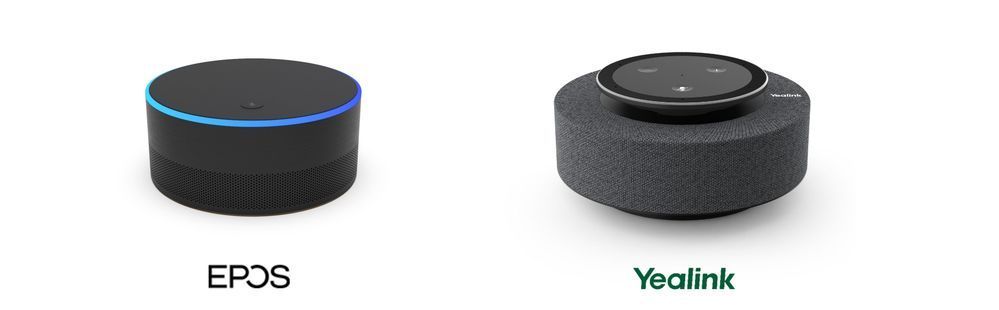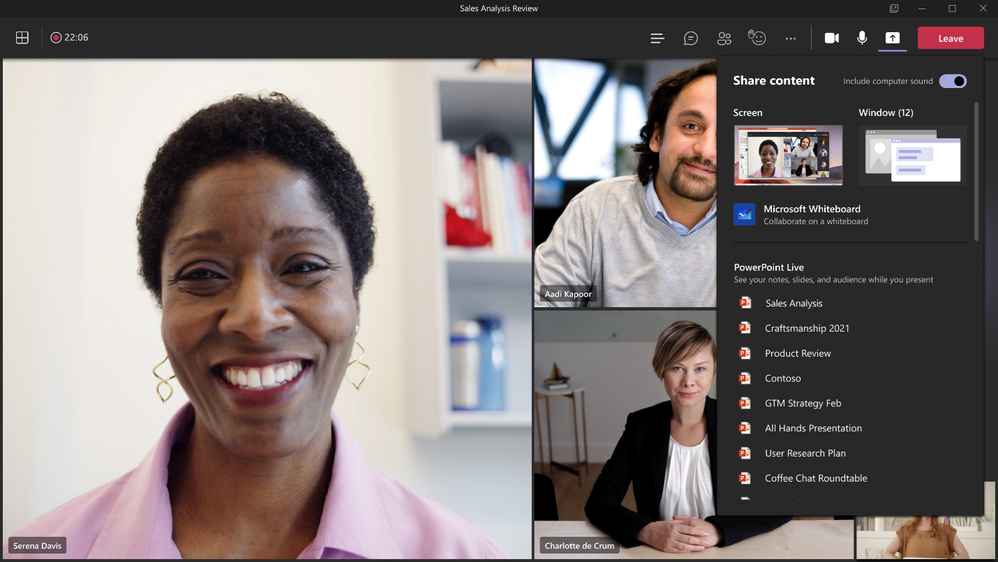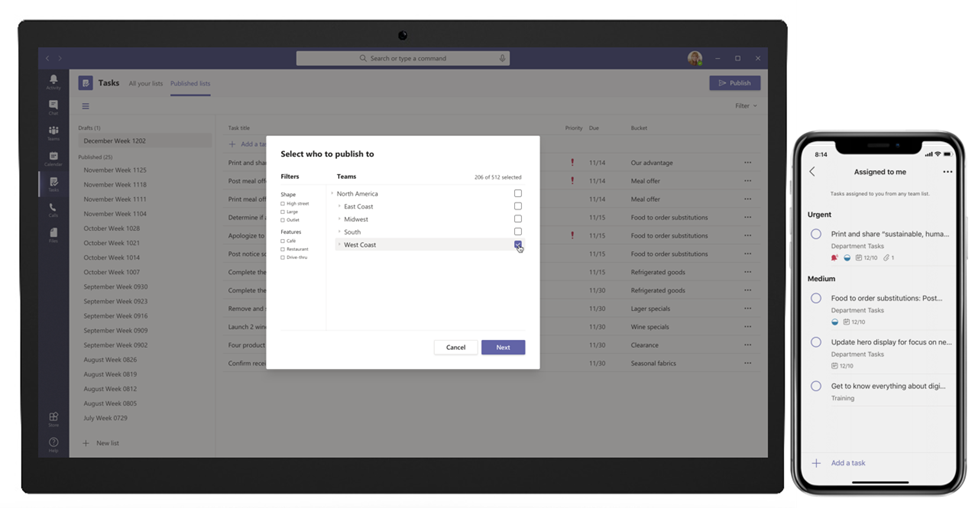Microsoft 於 2021 年 XNUMX 月為 Microsoft Teams 交付了所有這些新功能
15分鐘讀
發表於
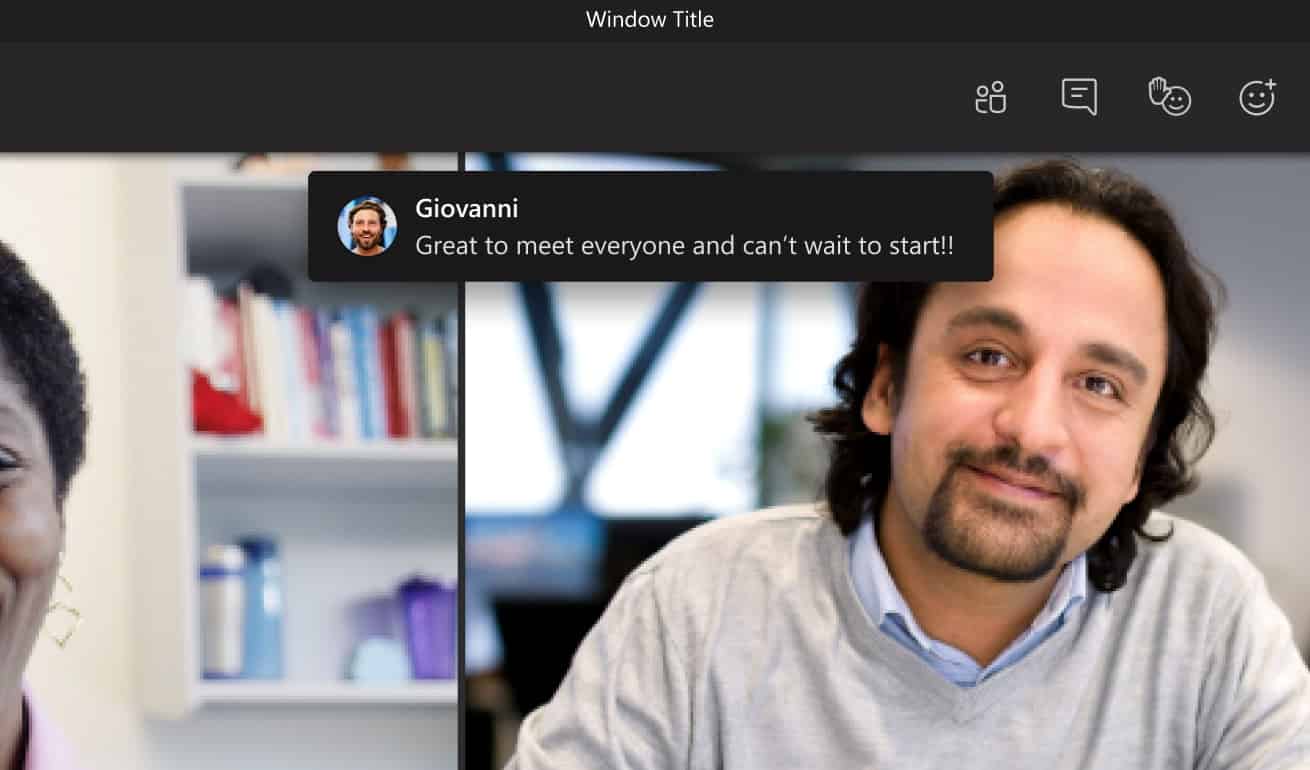
本月(2021 年 XNUMX 月),微軟在 Microsoft Teams 中提供了多項新功能和改進。 一些新功能包括聊天氣泡、聚焦多個用戶的能力、出勤儀表板、團隊中 PowerPoint Live 中的激光指示器、團隊移動應用程序中的大型畫廊視圖等。 在下面找到完整的更改日誌。
會議和網絡研討會
考勤儀錶盤
完成會議或網絡研討會後,組織者可以查看出席報告,幫助您了解有多少註冊與出席、誰出席了會議,以及他們是否參與了全部或部分會議。 這現在直接嵌入到團隊 UI 中,以滿足您的報告和分析需求。 單擊會議詳細信息中的出勤選項卡以查找與會者儀表板。 了解更多.
通過 Dynamics 365 Marketing 跟進網絡研討會參與者
如果您作為網絡研討會組織者擁有 Dynamics 365 Marketing 許可證,您現在可以在網絡研討會後通過出席選項卡跟進網絡研討會參與者。 從那裡,您可以將您的出席數據導出到 Dynamics 365 Marketing,這樣您就可以創建客戶旅程並向您的網絡研討會與會者發送個性化的後續電子郵件。放下所有舉起的手
當至少一隻手被舉起時,會議組織者和演示者現在只需單擊一下即可放下所有舉起的手。 只需導航到參與者窗格,然後單擊放下所有手選項。 這有助於在相關問題得到解決後迅速放下所有手,以便為新提出的問題讓路。 了解更多.
在會議中聚焦多個用戶
組織者和演示者現在可以在會議期間同時聚焦多達 7 位參與者。 以前,雖然一個與會者可以將多個與會者固定在他們自己的私人視圖中,但所有與會者只能聚焦一個與會者。 一旦單個參與者被聚焦,只需單擊其他參與者的上下文菜單並選擇添加聚焦。 對於有多個發言人或演示者的會議,將所有與會者的視圖集中在這些特定的視頻源上非常有用。 桌面版和移動版均提供此功能。 了解更多.
聊天氣泡
在 Teams 會議期間發送的聊天現在顯示在所有會議參與者的屏幕上,使聊天成為對話的中心。 您不再需要在會議中手動打開聊天窗口來查看參與者正在輸入的內容。 此功能默認開啟。 要關閉此功能,請在更多操作下選擇不顯示聊天氣泡。
Microsoft Teams 中的 PowerPoint Live 中的墨跡和激光筆
虛擬激光筆和墨水註釋現在可在 PowerPoint Live 中使用。 演示者可以通過吸引註意力或闡明 PowerPoint 幻燈片的某些部分來與觀眾進行更多互動。 就像您在房間中使用物理激光點一樣,PowerPoint Live 允許您有效地指向演示文稿中的不同位置,以便觀眾可以輕鬆地跟隨幻燈片上的內容。 只有活動的“受控”演示者才能通過註釋工具欄查看和進行註釋。 了解更多.
更新了 Teams 移動設備上的大型畫廊視圖
在會議中選擇大型畫廊時,我們將為 Teams 移動用戶引入移動優化佈局,允許您在會議中滑動瀏覽所有參與者。 您的屏幕上每頁最多可容納 10 位參與者,您現在可以在移動設備上清楚地看到所有參與者。 這適用於 iOS 13+ 和 Android OS 9+ 或任何超過 4GB RAM 的版本。 所有其他設備繼續看到當前的大型畫廊體驗。
在 iOS 和 Android 上共享時包括設備音頻
現在,您可以在 Teams 會議期間在 iOS 和 Android 設備上共享時包含音頻。 這在共享帶有畫外音和音樂的視頻時非常有用。 它允許每個人同時觀看,而不會出現迴聲或同步問題。 您可以在更多操作下找到此設置, 與音頻共享屏幕. 它適用於 Android 10+ 或 iOS 13+ 的設備。
帶有演講者署名的實時轉錄以獲取其他許可證
實時轉錄允許您在會議視頻或音頻旁邊實時跟踪和查看對話(英語-美國)。 遲到或錯過會議的與會者可以通過閱讀討論的內容並按發言者搜索成績單來輕鬆趕上進度。 此功能最初可供擁有 Office 365/Microsoft 365 E3/E5、Microsoft 365 商業標準版和 Microsoft 365 商業高級版許可證的用戶使用。 我們現在將此功能擴展到擁有 Office 365 E1、Office 365 A1、Office 365/Microsoft 365 A3/A5、Microsoft 365 F1、Office 365/Microsoft 365 F3 和 Microsoft 365 Business Basic 許可證的用戶。 了解更多.VDI 大型畫廊
大型圖庫功能現在可在虛擬桌面基礎架構 (VDI) 中使用。 現在,VDI 用戶可以擴展他們的畫廊,在 Teams 會議期間在同一屏幕上查看多達 49 位參與者。優惠:免費獲得音頻會議
使用全球撥入號碼隨時隨地加入 Microsoft Teams 會議,或通過音頻會議撥出以幫助其他人加入會議。 通過合作夥伴購買的合格客戶1 和網絡1 可以利用我們現在延長至 31 年 2021 月 XNUMX 日的免費音頻會議服務。 了解更多.優惠:Microsoft 365 商務語音促銷
Business Voice 是一種內置於 Teams 中的基於雲的電話解決方案,它將基本的電話組件組合到一個包中。 它專為擁有多達 300 名用戶的企業而設計,包括電話系統、音頻會議和國內通話計劃。 截至 31 年 2021 月 25 日,客戶可以在 12 個月內以 XNUMX% 的折扣購買 Business Voice。 了解更多.調用
1:1 PSTN 通話錄音
我們更改了啟用 1:1 通話錄音的方式。 通過創建自己的策略,管理員現在可以描述會議和通話之間的錄製配置。 以前,1:1 通話錄音由 CsTeamsMeetingPolicy / AllowCloudRecording 屬性控制。 現在,它由 CsTeamsCallingPolicy / allowCloudRecordingForCalls 屬性控制。 此功能僅可通過 PowerShell 使用。設備
團隊會議室的智能揚聲器
智能揚聲器專為 Teams Rooms 設計,使用 Microsoft 的語音識別技術來識別說話者並將其姓名應用於會議記錄。 當您需要異步趕上會議並想了解誰在會議期間說了什麼時,這非常有用。 最早推出智能音箱的兩家合作夥伴是EPOS和億聯。 學習更多關於 適用於 Teams Rooms 的智能揚聲器 和我們合作夥伴的演講者 EPOS 和 億聯.
Surface Hub 上的 Teams 房間更新
Surface Hub 上更新後的 Microsoft Teams Rooms 體驗經過重新設計,可將桌面和 Microsoft Teams Room 中的常用功能帶入會議空間。 專為團隊會面和共同創建而設計,Surface Hub 上的新 Teams 房間體驗正在預覽版中推出,用於 Surface Hub 的 Windows 預覽體驗計劃。 在此處了解如何註冊該計劃.
在 Teams 電話和 Teams 顯示器上通話的更好的共同模式
Better Together 模式允許用戶將他們的 PC 與他們的 Teams 手機或顯示器配對,從而允許在他們的 Teams 設備上流式傳輸音頻和視頻,並在他們的 PC 上查看內容。 此功能現在擴展到 Teams 電話和顯示器上的呼叫,增強了用戶體驗並簡化了他們的通信。新認證的設備
適用於 Teams 的 Microsoft PC 配件認證
Microsoft 的第一批經過 Teams 會議和通話認證的硬件現已可供購買。 從有線或無線耳機、免提電話和網絡攝像頭,用戶可以在多個價位上進行更多選擇,以增強他們的協作體驗。 了解更多關於產品的信息 這個視頻,今天就開始使用這些設備.
EPOS Adapt 200 耳機
EPOS 的 Adapt 200 系列耳機現已通過 Teams 認證; 該系列重量輕、價格實惠且舒適,非常適合在任何環境中工作的人。 無論是在家、在旅途中還是在辦公室,都可以通過降噪麥克風聽到您的聲音,並且可以通過藍牙連接到兩台設備。 看看這個系列和更多在 http://aka.ms/Teamsdevices.
HP Elite Slice G2 合作夥伴就緒
HP Elite Slice G2 Partner Ready 現在作為捆綁解決方案的一部分與適用於 Microsoft Teams Room 的 Logitech Tap Controller 一起提供,適用於小型、中型和大型會議空間,並預裝了 Logitech Tap Controller 驅動程序。 了解更多.
聯想 ThinkSmart 核心套件
ThinkSmart Core,聯想首款模塊化會議室套件,專為會議空間的靈活性和可擴展性而設計。 它有兩個房間套件配置。 TheThinkSmart Core + Controller 是用於空間的套件,其中包含預先存在的經過團隊認證的視聽組件和 ThinkSmart Core Full Room Kit,還添加了 ThinkSmart Cam 和 ThinkSmart Bar。 了解更多.
適用於 Android 版 Microsoft Teams 房間的羅技 Rally Bar
羅技 Rally 允許您使用更少的電纜和組件來設置中型會議室。 它提供一體化視頻會議體驗,配備超高清 4K 攝像頭、自動平移和傾斜以及高達 15 倍高清變焦,以及適用於中型會議室的音頻。 了解有關羅技 Rally Bar 的更多信息.
聊天與協作
審批模板
為了簡化工作流程,新的開箱即用模板為常見的審批(如填寫費用報告或申請加班)提供了可重複的結構。 管理員和團隊所有者可以按原樣使用這些模板,自定義或創建新模板供他們的組織和團隊使用。 使用結構化表格輸入所有必要的信息,並消除丟失數據的來回,以便更快地獲得批准。 了解更多.在 Android 上離線訪問文件
Android 上的 Teams 移動應用現在允許您在離線或網絡狀況不佳的情況下訪問文件。 只需選擇您需要訪問的文件,Teams 就會保留下載的版本以在您的移動應用程序中使用。 您可以在應用程序的文件部分找到所有離線可用的文件。 此功能於今年早些時候在 iOS 上可用。在 Teams 中創建任務
某些消息會導致後續操作。 借助此功能,您將能夠直接從任何 Microsoft Teams 聊天或頻道對話中快速創建任務,而無需切換應用或窗口。 要創建任務,請單擊省略號 (...) 在彈出菜單中,然後選擇“更多操作”並選擇“創建任務”。 從 Teams 消息創建的任務顯示在 Teams 的任務應用程序中。 了解更多.
SharePoint 頁面和新聞文章的豐富預覽
在 Teams 聊天中粘貼 SharePoint 新聞文章或頁面鏈接時,它會自動轉換為豐富的顯示卡,突出顯示頁面標題、縮略圖、作者和發布日期。 了解如何創建和使用 SharePoint 頁面(和新聞).示例“Microsoft Viva – 學習宣傳和演示(200 級)”SharePoint 頁面 URL 將其粘貼到此聊天的底部後,呈現頁面圖形、標題、作者和發布日期的預覽。
為 Microsoft Teams 的 Yammer 社區應用自定義品牌
Microsoft Teams 管理員可以為 Microsoft Teams 自定義 Yammer 社區應用的品牌,以使用其首選應用徽標、命名、強調色等來適應其 Yammer 網絡。 了解更多關於 團隊的社區應用程序以及如何在此處對其進行自定義.Teams 中的 MacOS 本機通知
用戶現在可以選擇通過 Teams 內置通知或通過 macOS 本機通知發送 Microsoft Teams 通知。 選擇本機通知時,Teams 會繼承操作系統通知設置並支持安靜時間、操作中心分類和更多本機功能。 這僅適用於 MacOS 10.15 或更高版本。 了解更多.管理
應用風險評估
Teams 管理員現在可以查看來自 Microsoft Cloud App Security 的應用的安全性、合規性和數據隱私詳細信息。 這有助於 Teams 管理員節省安全審查時間,並啟用更集中的基於選擇的安全規範,從而提高應用質量。 了解更多.Teams Admin Center中的設備管理自動警報
該功能使 IT 管理員能夠通過觸發有關設備問題和設備健康檢查狀態的通知來識別設備問題,這些通知可以轉化為立即糾正措施, 了解更多.安全性、合規性和隱私
應用程序的安全性、合規性和數據保護功能
對於 Microsoft 365 Certified Teams 應用,管理員可以在 Teams 管理中心的應用詳細信息頁面上的新選項卡中查看安全性、合規性和數據保護功能。 這種透明度使 Microsoft 客戶信任運行其組織和 ISV 的應用程序,從而有機會展示他們為獲得 M365 認證所做的辛勤工作。 詳細了解 Microsoft 365 應用合規計劃.政府
這些目前在多租戶雲環境中可供 Microsoft 商業客戶使用的功能現在正在向我們的客戶推出 美國政府社區雲 (GCC)、美國政府社區雲高 (GCC-High) 和/或美國國防部 (DoD).
共同模式
一起模式重新構想會議體驗,以幫助參與者即使在分開時也能感覺更親密。 我們很高興推出 Together 模式場景選擇,將您的團隊帶到各種環境中。 選擇一個場景來定下基調,為您的會議創造獨特的體驗,無論是較小的會議室會議,還是在戶外圓形劇場舉行的全體會議。 在 GCC 和 GCC-High 中可用。
更新與會者視頻的設置
您現在可以通過三種新方式管理與會者的攝像頭。 首先,與會者可以默認打開或關閉攝像頭以共享視頻。 您還可以通過在會議開始前從“會議選項”網頁將“為與會者啟用攝像頭”設置為“關閉”來配置禁用所有與會者的攝像頭。 接下來,一旦關閉此新設置,您還可以在會議期間反轉此設置,以允許所有與會者打開他們的攝像頭。 最後,您還可以為個別與會者啟用或禁用攝像頭。 請注意,這些設置不會自動打開與會者的攝像頭或影響演示者和會議組織者。 此功能旨在關注與會者,以防止會議期間受到干擾,並幫助創建安全的會議環境。 在 GCC 中可用。 了解更多.在會議中分配演示者角色
會議組織者現在可以通過“誰可以演示?”在他們的會議中分配一個或多個演示者。 會議選項。 默認選擇“所有人”選項; 使加入會議的每個人都具有演示者權限和能力。 在會議期間,組織者和演示者還可以更改單個參與者的角色。 這一新設置有助於確保所有會議參與者都有適當的角色。 在 GCC-High 中可用。 了解更多.
在 Mac 上共享時包括計算機聲音
Mac 桌面用戶現在可以在 Teams 會議期間共享其桌面或窗口時包含音頻。 這在共享帶有畫外音和音樂的視頻時非常有用。 它允許每個人同時觀看,而不會出現迴聲或同步問題。 您可以在共享內容中找到此設置。 在 GCC 中可用。 了解更多.
呼叫合併
呼叫合併使最終用戶能夠將他們的活動 1:1 呼叫合併到另一個 1:1 或組呼叫中。 例如,在與某人(或一組)通話期間,您需要向其他人提問。 使用此功能,您可以將它們直接無縫地添加到第一個對話中。 這適用於團隊 VOIP 呼叫和 PSTN 呼叫。 在 GCC 中可用。 了解更多.
私人頻道
使用戶能夠在現有團隊中創建只能由該團隊的選定成員查看和訪問的頻道。 使用私人頻道,您可以創建集中的協作空間,並調整頻道參與和相關對話和內容的曝光度,而無需創建獨立的團隊來限制可見性。 在 GCC-High 和 DoD 中可用。 了解更多.團隊中的批准
Microsoft Teams 中的批准使每個人(從一線工作人員到公司總部員工)都可以直接從您的團隊合作中心輕鬆創建、管理和共享批准。 您可以從發送聊天的同一位置、在頻道對話中或從 Approvals 應用程序本身快速啟動審批流程。 只需選擇審批類型、添加詳細信息、附加文件並選擇審批者。 提交後,批准者會收到通知,並且可以審查並根據請求採取行動。 在 GCC 中可用。 了解更多.團隊中的任務
Teams 中的任務為您提供了個人和團隊任務的全新統一視圖,由 Planner 和 To Do 提供支持。 它整合了您在 Microsoft To Do、Planner 和 Outlook 中的任務。 像分配給我這樣的智能列表,無論您是在桌面還是移動設備上,都可以將不同任務列表中的任務集中在一起。 在 GCC 中可用。 了解更多.任務發布
任務發布讓公司可以集中創建任務並發佈到目標位置、特定商店佈局、工廠能力或您的一線團隊的其他可定制屬性。
一線經理可以輕鬆地將任務分配給個別員工,而一線員工可以在他們的個人或公司發放的移動設備上查看這些任務的簡單優先列表。 在 GCC 中可用。 了解更多.
讚美
表揚有助於員工對同事和員工表示感謝,從而提高工作滿意度並促進積極的工作文化。 從一系列徽章套裝中發送讚美徽章或創建公司品牌徽章以表達公司的獨特價值。 在 GCC 中可用。 了解更多.
不在辦公室
設置一條消息,讓其他人知道您沒有工作或休假,這樣當他們發送聊天消息時您就無法回复。 您的外出狀態也會與 Outlook 日曆中的自動回復同步。 在 GCC-High 和 DoD 中可用。
通過 Teams 消息中的應用生成的卡片內容的合規性功能
We 最近擴展了 Microsoft 365 合規性功能 到通過 Teams 應用生成的內容,包括對合法保留、電子數據展示、審核、保留和通信合規性的支持。 在 GCC 中可用。團隊設備管理
我們在 GCCH 環境中擁有租戶的客戶還可以從 Teams 管理中心管理他們的 Teams 設備。 管理員現在可以控制其 Teams 設備的整個生命週期,其中包括越來越多的受支持設備類型——IP 電話、協作欄、Teams 顯示器、Teams 會議室設備。 在 GCC-High 中可用。
資源: Microsoft微軟